لتيسير قراءة البيانات التلخيصية في Access وفهمها، جرب استخدام الاستعلام الجدولي. يقوم الاستعلام الجدولي بحساب الدالات المجموع أو المتوسط أو غيرها من الدالات التجميعية، ثم يجمع النتائج بواسطة مجموعتين من القيم، إحداهما على جانب ورقة البيانات والأخرى على الجانب العلوي. على الشريط، انقر فوق إنشاء، ثم من المجموعة استعلامات انقر فوق معالج الاستعلامات. في مربع الحوار استعلام جديد، انقر نقراً مزدوجاً فوق معالج الاستعلامات الجدولية.
إذا كانت مجموعة عناوين تحتوي على قيم تاريخ، سيساعدك المعالج في تجميع السجلات حسب مهل زمنية قياسية (على سبيل المثال: كأشهر أو أرباع سنة).
في هذه المقالة
ملاحظة: تُعد الاستعلامات الجدولية غير متوفرة في تطبيقات Access على ويب ومدعمة جزئياً فقط في قاعدة بيانات ويب: لا يمكن استخدامها بواسطة أي عنصر من عناصر ويب.
نظرة عامة
يُعد الاستعلام الجدولي أحد أنواع استعلام تحديد. عندما تقوم بتشغيل استعلام جدولي، يتم عرض النتائج في ورقة بيانات تحتوي على بنية مختلفة من أنواع أخرى من أوراق البيانات.
يمكن أن تُسهل بنية الاستعلام الجدولي من القراءة أكثر من استعلام التحديد البسيط الذي يعرض نفس البيانات، كما هو مبين في الرسم التوضيحي التالي.

1. يجمع استعلام التحديد هذا البيانات التلخيصية رأسياً حسب الموظف والفئة.
2. يمكن أن يعرض الاستعلام الجدولي البيانات نفسها، كما يقوم بجمع البيانات أفقياً ورأسياً حتى يتم ضغط ورقة البيانات بصورة أفضل ويسهل قراءتها.
عندما تقوم بإنشاء استعلام جدولي، تقوم بتحديد الحقول التي تحتوي على عناوين الصفوف والحقول التي تحتوي على عناوين الأعمدة والحقول التي تحتوي على القيم المراد تلخيصها. يمكنك استخدام حقل واحد فقط لكل من عناوين الأعمدة والقيم المراد تلخيصها التي تقوم بتحديدها. يمكنك استخدام عدد من الحقول مثل ثلاثة حقول عندما تقوم بتحديد عناوين الصفوف.
يمكنك أيضاً استخدام تعبير لإنشاء عناوين الصفوف أو عناوين الأعمدة أو القيم المراد تلخيصها. لمزيد من المعلومات، راجع دالات SQL التجميعية.
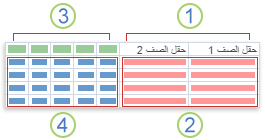
1. يحتوي عمود واحد أو اثنان أو ثلاثة من هذا الجانب على عناوين الصفوف. تظهر أسماء الحقول التي تستخدمها كعناوين صفوف في الصف العلوي من هذه الأعمدة.
2. تظهر عناوين الصفوف هنا. يمكن أن يزيد عدد الصفوف في ورقة البيانات الجدولية بشكل سريع عندما تستخدم أكثر من حقل لعناوين الصفوف، نظرًا لعرض كل مجموعة من عناوين الصفوف.
3. تحتوي الأعمدة في هذا الجانب على عناوين الأعمدة وقيم الملخص. لاحظ أن اسم حقل عنوان العمود لا يظهر على ورقة البيانات.
4. تظهر قيم الملخص هنا.
أساليب إنشاء الاستعلام الجدولي
استخدام معالج الاستعلام الجدولي عادة ما يكون معالج الاستعلام الجدولي أسرع وأسهل طريقة لإنشاء استعلام جدولي. يقوم بمعظم العمل نيابة عنك، ولكن هناك بعض الخيارات التي لا يقدمها المعالج.
يتمتع المعالج بهذه المزايا:
-
سهولة الاستخدام. لكي تتمكن من استخدامه، يمكنك بدء تشغيل المعالج، ثم الإجابة على سلسلة من الأسئلة الإرشادية.
-
يمكنه تلقائياً تجميع التواريخ في فواصل زمنية. إذا كنت تستخدم حقل يحتوي على بيانات التاريخ/الوقت لعناوين الأعمدة، فإن المعالج يساعدك أيضاً على تجميع التواريخ في فواصل زمنية، مثل الأشهر أو أرباع السنة.
تلميح: إذا أردت استخدام القيم من حقل التاريخ/الوقت لعناوين الأعمدة، ولكنك تريد تجميع التواريخ في فواصل زمنية لا يوفرها المعالج، مثل السنة المالية أو كل سنتين، فلا تستخدم المعالج لإنشاء الاستعلام. بدلاً من ذلك، يمكنك إنشاء الاستعلام الجدولي في طريقة عرض "التصميم"، واستخدام تعبير لإنشاء الفواصل الزمنية.
-
يمكن استخدامه كنقطة بداية. يمكنك استخدم المعالج لإنشاء الاستعلام الجدولي الأساسي الذي تريده، ثم ضبط تصميم الاستعلام باستخدام طريقة عرض "التصميم".
ومع ذلك، لا يمكنك القيام بما يلي باستخدام المعالج:
-
استخدام أكثر من جدول أو استعلام كـ مصدر السجلات.
-
استخدام تعبير لإنشاء حقول.
-
إضافة مطالبة معلمة.
-
تحديد قائمة تتضمّن قيماً ثابتة لاستخدامها كعناوين أعمدة.
في الخطوة الأخيرة من المعالج، يمكنك اختيار تعديل الاستعلام في طريقة عرض "التصميم". يسمح لك ذلك بإضافة عناصر تصميم الاستعلام التي لا يدعمها المعالج، مثل مصادر السجل الإضافية.
العمل في طريقة عرض التصميم تسمح لك طريقة عرض "التصميم" بالتحكم بشكل أكبر في تصميم الاستعلام. كما تدعم الميزات التي لا تتوفر في المعالج.
ضع في اعتبارك استخدام طريقة عرض "التصميم" لإنشاء الاستعلام الجدولي إذا كنت تريد:
-
التحكم بشكل أكبر في العملية. يتخذ المعالج بعض القرارات بالنيابة عنك.
-
استخدام أكثر من جدول أو استعلام كمصدر السجلات.
-
إضافة مطالبة معلمة إلى استعلامك.
-
استخدام التعبيرات كحقول في الاستعلام.
-
تحديد قائمة تتضمّن قيماً ثابتة لاستخدامها كعناوين أعمدة.
-
الممارسة باستخدام شبكة التصميم.
كتابة استعلام في طريقة عرض SQL يمكنك كتابة استعلام جدولي في طريقة عرض SQL، إذا كنت تفضل ذلك. ومع ذلك، لا يمكنك تحديد أنواع بيانات المعلمات باستخدام طريقة عرض SQL. إذا كنت تريد استخدام معلمة في الاستعلام الجدولي، يجب تحديد نوع بيانات المعلمة عن طريق تعديل الاستعلام في طريقة عرض التصميم.
تلميح: من الجدير بالذكر أنه لا يقتصر استخدامك على أسلوب واحد فقط لإنشاء استعلام جدولي. يمكنك استخدام المعالج لإنشاء الاستعلام، ثم استخدم طريقة عرض "التصميم" لتعديل تصميم الاستعلام.
إنشاء استعلام جدولي باستخدام "معالج الاستعلام الجدولي"
يتطلب استخدام "معالج الاستعلام الجدولي" استخدام استعلام أو جدول فردي كمصدر السجلات للاستعلام الجدولي. إذا لم يتضمن الجدول الفردي جميع البيانات التي تريد تضمينها في الاستعلام الجدولي، فابدأ بإنشاء استعلام تحديد يعرض البيانات التي تريدها. لمزيد من المعلومات حول إنشاء استعلام تحديد، راجع المقطع انظر أيضاً.
في هذا المثال، سنقوم بإنشاء استعلام جدولي باستخدام جدول المنتجات من نموذج قاعدة بيانات Northwind. نرغب في عرض حساب عدد المنتجات في كل فئة من كل الموردين.
-
على علامة التبويب إنشاء، في المجموعة استعلامات، انقر فوق معالج الاستعلامات.
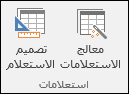
-
في مربع الحوار استعلام جديد، انقر فوق معالج الاستعلامات الجدولية، ثم انقر فوق موافق.
يبدأ تشغيل معالج الاستعلامات الجدولية.
-
في الصفحة الأولى من المعالج، اختر الجدول أو الاستعلام الذي تريد استخدامه لإنشاء استعلام جدولي. في هذا المثال، حدد جدول المنتجات، ثم انقر فوق التالي.
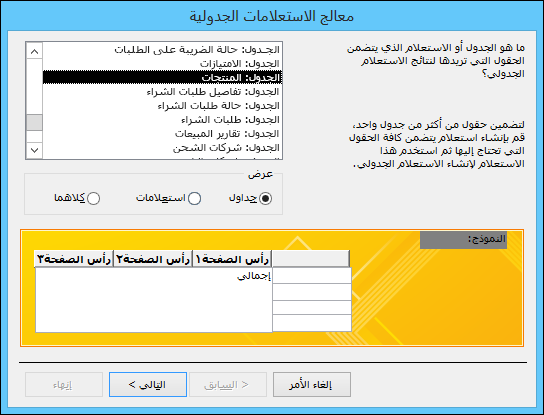
-
في الصفحة التالية، اختر الحقل الذي يحتوي على القيم التي تريد استخدامها كعناوين الصفوف. يمكنك تحديد ثلاثة حقول كحد أقصى لاستخدامها كمصادر عناوين صفوف، ولكن كلما قل عدد عناوين الصفوف التي تستخدمها، أصبحت قراءة ورقة البيانات الجدولية أكثر سهولة. إذا اخترت أكثر من حقل لتوفير عناوين الصفوف، فسوف يحدد ترتيب اختيار الحقول الترتيب الافتراضي الذي يتم فرز النتائج وفقاً له.
في هذا المثال، حدد قيمة معرف المورد ثم انقر فوق الزر المعنون برمز >. لاحظ أن Access يعرض اسم الحقل على طول الجانب الأيمن من نموذج معاينة الاستعلام في أسفل مربع الحوار. انقر فوق التالي للمتابعة.
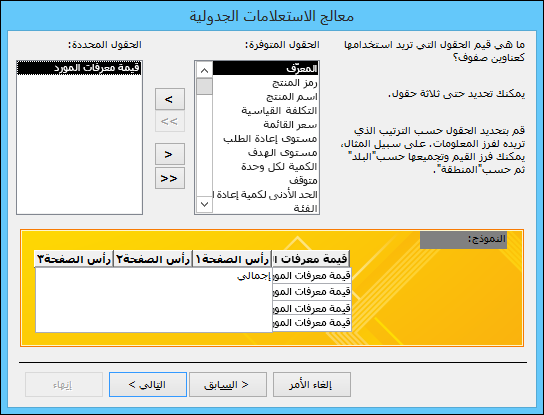
-
في الصفحة التالية، اختر الحقل الذي يحتوي على القيم التي تريد استخدامها كعناوين الأعمدة. وبوجه عام، ينبغي أن تقوم باختيار حقل يحتوي على القليل من القيم للمساعدة في الحفاظ على سهولة قراءة النتائج. على سبيل المثال، قد يكون استخدام حقل يحتوي على القليل من القيم المحتملة (مثل الجنس) مفضلاً على استخدام حقل يحتوي على العديد من القيم المختلفة (مثل العمر).
إذا كان الحقل الذي اخترت استخدامه لعناوين الأعمدة يحتوي على نوع بيانات "التاريخ/الوقت"، فسيقوم المعالج بإضافة خطوة تتيح لك تعيين كيفية تجميع التواريخ إلى مهل زمنية مثل الأشهر أو أرباع السنة.
في هذا المثال، حدد الفئة ولاحظ أن Access يعرض أسماء نماذج الفئات على طول الجزء العلوي من نموذج معاينة الاستعلام في أسفل مربع الحوار. انقر فوق التالي للمتابعة.
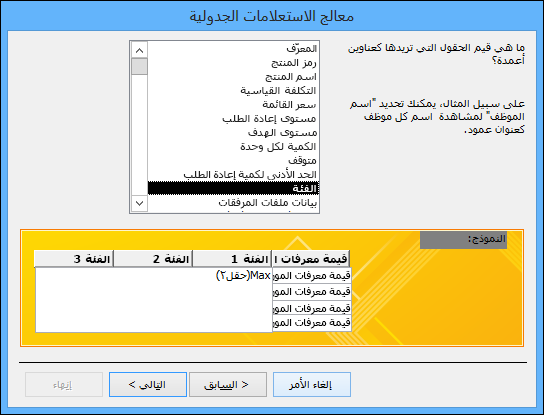
-
إذا قمت باختيار الحقل "التاريخ/الوقت" لعناوين الأعمدة، فستطالبك الصفحة التالية من المعالج بتعيين المهلة الزمنية المراد استخدامها لتجميع التواريخ. يمكنك تحديد سنة أو ربع سنة أو شهر أو تاريخ أو التاريخ/الوقت. إذا لم تختر الحقل "التاريخ/الوقت" لعناوين الأعمدة، فسيتخطى المعالج هذه الصفحة.
-
في الصفحة التالية، اختر حقلاً ودالة لاستخدامهما لحساب قيم الملخص. يحدد نوع بيانات الحقل الذي تقوم باختياره الدالات المتوفرة.
وفي نفس الصفحة، حدد خانة الاختيار نعم، تضمين مجاميع الصفوف أو إلغاء تحديدها لتضمين مجاميع الصفوف أو استبعادها.
إذا قمت بتضمين مجاميع الصفوف، فسيحتوي الاستعلام الجدولي على عنوان صف إضافي يستخدم نفس حقل ودالة قيمة الحقل. يؤدي تضمين مجموع صف إلى إدراج عمود إضافي يقوم بتلخيص الأعمدة المتبقية. على سبيل المثال، إذا قام الاستعلام الجدولي بحساب متوسط العمر بحسب الموقع والجنس (مع عناوين أعمدة الجنس)، يقوم العمود الإضافي بحساب متوسط العمر حسب الموقع، عبر كل الأجناس.
في هذا المثال، حدد معرف في المربع حقول وعدد في المربع دالات لكي يتمكن Access من حساب عدد المنتجات في كل تقاطع للمورد والفئة. احرص على ترك خانة الاختيار نعم، تضمين مجاميع الصفوف محددة. سيقوم Access بإنشاء عمود يتضمن إجمالي عدد المنتجات من كل مورد. انقر فوق التالي للمتابعة.
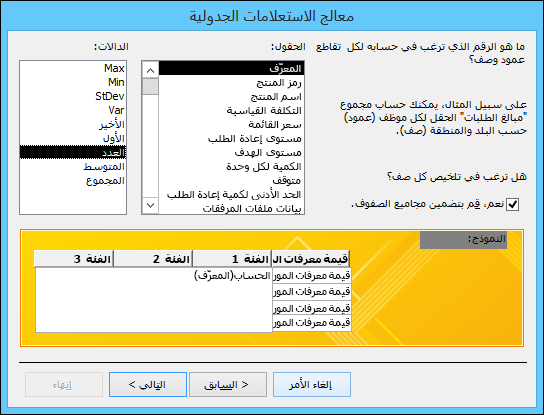
-
في الصفحة الأخير من المعالج، اكتب اسماً للاستعلام ثم حدد ما إذا كنت ترغب في عرض النتائج أو تعديل تصميم الاستعلام أم لا.
يمكنك تغيير الدالة المستخدمة لإنشاء مجاميع الصفوف بتحرير الاستعلام الجدولي في طريقة عرض "التصميم".
-
إذا تنقلت عبر هذا المثال باستخدام جدول "المنتجات" من قاعدة بيانات Northwind، يقوم الاستعلام الجدولي بعرض قائمة أسماء الموردين كصفوف وعرض أسماء فئات المنتجات كأعمدة ويحسب عدد المنتجات في كل تقاطع.
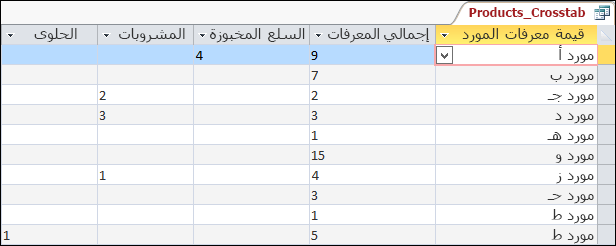
باستخدام طريقة عرض "التصميم" لإنشاء الاستعلام الجدولي، يمكنك استخدام العديد من مصادر السجلات (الجداول والاستعلامات) كما تريد. ومع ذلك، يمكنك الاحتفاظ بتصميم بسيط عن طريق إنشاء استعلام تحديد أولاً يقوم بعرض كل البيانات التي تريدها ثم استخدام هذا الاستعلام كمصدر السجلات الوحيد للاستعلام الجدولي. لمزيد من المعلومات حول إنشاء استعلام تحديد، راجع المقطع انظر أيضاً.
عندما تقوم بإنشاء استعلام جدولي في طريقة عرض "التصميم"، تستخدم الصفين الإجمالي وجدولي في شبكة التصميم لتعيين قيم الحقل التي تصبح عناوين أعمدة وقيم الحقل التي ستصبح عناوين الصفوف، وقيم الحقل التي سيتم حساب مجموعها أو متوسطها أو عددها أو أي عملية حساب أخرى.
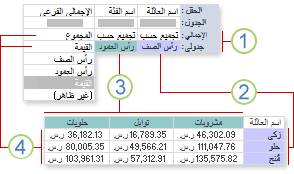
1. تُحدد الإعدادات في هذه الصفوف ما إذا كان الحقل عنوان صف أم عنوان عمود أم قيمة ملخص.
2. يعرض هذا الإعداد قيم الحقل كعناوين صفوف.
3. يعرض هذا الإعداد قيم الحقل كعناوين أعمدة.
4. تُنشئ هذه الإعدادات قيم الملخص.
إنشاء الاستعلام
-
على علامة التبويب إنشاء، في المجموعة استعلامات، انقر فوق تصميم الاستعلام.
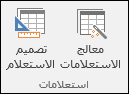
-
في مربع الحوار إظهار جدول، انقر نقراً مزدوجاً فوق كل جدول أو استعلام تريد استخدامه كمصدر سجلات.
إذا كنت تستخدم أكثر من مصدر سجل واحد، فتأكد من ربط الجداول أو الاستعلامات في الحقول المشتركة فيما بينها. لمزيد من المعلومات حول ربط الجداول والاستعلامات، راجع المقطع انظر أيضاً.
-
أغلق مربع الحوار إظهار الجدول.
-
ضمن علامة التبويب تصميم، في المجموعة نوع الاستعلام، انقر فوق جدولي.
-
في نافذة تصميم الاستعلام، انقر نقراً مزدوجاً فوق كل حقل تريد استخدامه كمصدر لعناوين الصفوف. يمكنك تحديد عدد ثلاثة حقول لعناوين الصفوف.
-
في شبكة تصميم الاستعلام، في الصف جدولي لكل حقل عنوان صف، حدد عنوان الصف.
يمكنك إدخال تعبير في الصف معايير لتحديد النتائج الخاصة بذلك الحقل. يمكنك أيضاً استخدام الصف فرز لتعيين ترتيب الفرز لحقل ما.
-
في نافذة تصميم الاستعلام، انقر نقراً مزدوجاً فوق الحقل الذي تريد استخدامه كمصدر لعناوين الأعمدة. يمكنك تحديد حقل واحد فقط لعناوين الأعمدة.
-
في شبكة تصميم الاستعلام، في الصف جدولي لحقل عنوان العمود، حدد عنوان العمود.
يمكنك إدخال تعبير في الصف معايير لتقييد النتائج الخاصة بحقل عنوان العمود. ومع ذلك لا يؤدي استخدام تعبير المعايير مع حقل عنوان العمود إلى تحديد عدد الأعمدة التي يتم إرجاعها بواسطة الاستعلام الجدولي. وبدلاً من ذلك، يتم تحديد الأعمدة التي تحتوي على البيانات. على سبيل المثال، لنفترض أن لديك حقل عنوان عمود يحتوي على ثلاث قيم محتملة: الأحمر والأخضر والأزرق. إذا قمت بتطبيق المعيار ='blue' على حقل عنوان العمود، فسيستمر الاستعلام الجدولي في عرض عمود لقيمة الأحمر وعمود لقيمة الأخضر، ولكن عمود قيمة الأزرق هو الذي يحتوي على بيانات فقط.
إذا كنت ترغب في تحديد القيم التي يتم عرضها كعناوين أعمدة، يمكنك تحديد قائمة بالقيم الثابتة باستخدام خاصية عناوين الأعمدة للاستعلام. لمزيد من المعلومات، راجع المقطع التالي.
-
في نافذة تصميم الاستعلام، انقر نقراً مزدوجاً فوق الحقل الذي تريد استخدامه لحساب قيم الملخص. يمكنك تحديد حقل واحد فقط لاستخدامه لقيم الملخص.
-
في شبكة تصميم الاستعلام، في الصف الإجمالي لحقل قيم الملخص، حدد دالة تجميعية لاستخدامها في حساب القيم.
-
في الصف جدولي لحقل قيم الملخص، حدد قيمة.
لا يمكنك تعيين معايير لحقل قيم الملخص أو الفرز به.
-
من علامة التبويب تصميم، في المجموعة نتائج، انقر فوق تشغيل.
تحديد قيم ثابتة لعناوين الأعمدة
إذا كنت ترغب في تعيين قيم ثابتة لاستخدامها لعناوين الأعمدة، يمكنك تعيين خاصية عناوين الأعمدة للاستعلام.
-
افتح الاستعلام الجدولي في طريقة عرض "التصميم".
-
إذا لم يتم عرض ورقة الخصائص، اضغط على F4 لعرضها.
-
في ورقة الخصائص، أعلى علامة التبويب عام مباشرةً، تأكد من أن نوع التحديد هو خصائص الاستعلام. إذا كان غير ذلك، فانقر فوق موضع فارغ في المساحة الموجودة أعلى شبكة تصميم الاستعلام.
-
في ورقة الخصائص، من علامة التبويب عام، في الخاصية عناوين الأعمدة، أدخل قائمة القيم المفصولة بفاصلات التي تريد استخدامها كعناوين أعمدة.
لا يُسمح باستخدام بعض الأحرف (كمعظم علامات الترقيم مثلاً) في عناوين الأعمدة. إذا قمت باستخدام هذه الأحرف في قائمة القيم، فسيقوم Access باستبدال كل من هذه الأحرف بشرطة سفلية (_).
بناء جملة SQL لاستعلام جدولي
يتم التعبير عن استعلام جدولي في SQL كجملة TRANSFORM. تحتوي جملة TRANSFORM على بناء الجملة التالي:
تحويل aggfunctionselectstatementPIVOT pivotfield [IN (value1[, value2[, ...]])]
تتضمن جملة TRANSFORM من الأجزاء التالية:
|
الجزء |
الوصف |
|
aggfunction |
دالة تجميعية في SQL تعمل على تشغيل البيانات المحددة. |
|
selectstatement |
جملة SELECT |
|
pivotfield |
الحقل أو تعبير الذي تريد استخدامه لإنشاء عناوين الأعمدة في مجموعة نتيجة الاستعلام. |
|
value1, value2 |
القيم الثابتة المستخدمة لإنشاء عناوين الأعمدة. |
لا تضع طريقة عرض SQL حداً لعدد الجداول أو الاستعلامات التي يمكنك استخدامها كمصادر السجلات لاستعلام جدولي. ومع ذلك، يمكنك المساعدة على الاحتفاظ بتصميم بسيط عن طريق إنشاء استعلام تحديد أولاً يقوم بعرض كل البيانات التي تريد استخدامها في الاستعلام الجدولي، ثم استخدام استعلام التحديد هذا كمصدر السجلات. لمزيد من المعلومات حول إنشاء استعلام تحديد، راجع المقطع انظر أيضاً.
-
من علامة التبويب إنشاء، في المجموعة أخرى، انقر فوق تصميم الاستعلام.
-
أغلق مربع الحوار إظهار جدول.
-
على علامة التبويب تصميم، في المجموعة طرق العرض، انقر فوق طريقة العرض، ثم فوق طريقة عرض SQL.
-
في علامة التبويب عنصر SQL، اكتب SQL التالي أو الصقه:
TRANSFORM SELECT FROM GROUP BY PIVOT ;
-
في السطر الأول، بعد جملة TRANSFORM، اكتب تعبيراً لاستخدامه في حساب قيم الملخص؛ على سبيل المثال، Sum([المبلغ]).
إذا كنت تستخدم أكثر من جدول أو استعلام كمصدر سجلات، فقم بتضمين اسم الاستعلام أو الجدول كجزء من كل اسم حقل؛ على سبيل المثال، Sum ([المصروفات].[المبلغ]).
-
في السطر الثاني، بعد جملة SELECT، اكتب قائمة الحقول أو تعبيرات الحقول التي تريد استخدامها لعناوين الصفوف. قم بفصل عناصر القائمة باستخدام الفواصل؛ على سبيل المثال، [الموازنة].[Dept_ID]، [المصروفات].[النوع].
-
في السطر الثالث، بعد FROM، اكتب قائمة الجداول أو الاستعلامات التي تستخدمها كمصادر سجلات؛ على سبيل المثال، الموازنة، المصروفات.
-
في السطر الرابع، بعد GROUP BY، اكتب قائمة الحقول نفسها التي قمت باستخدامها في جملة SELECT، في الخطوة 6.
-
في السطر الخامس، بعد PIVOT، اكتب اسم الحقل أو التعبير الذي تريد استخدامه لعناوين الأعمدة؛ على سبيل المثال، PIVOT [الموازنة].[عام].
لإضافة ترتيب فرز إلى استعلام جدولي في طريقة عرض SQL، استخدام جملة "ORDER BY".
-
قم بإدراج سطر بين جملة "GROUP BY" وجملة "PIVOT".
-
في السطر الجديد، اكتب ORDER BY متبوعة بمسافة.
-
اكتب اسم الحقل أو التعبير الذي تريد فرزه؛ على سبيل المثال، ORDER BY [المصروفات].[Expense_Class]
تقوم جملة "ORDER BY" بفرز القيم بشكل افتراضي بترتيب تصاعدي. إذا أردت إجراء الفرز بترتيب تنازلي، فاكتب DESC بعد اسم الحقل أو التعبير.
-
إذا أردت إجراء الفرز على تعبير أو حقل إضافي، فاكتب فاصلة، ثم اكتب اسم الحقل أو التعبير الإضافي. يتم الفرز بالترتيب الذي تظهر به الحقول أو التعبيرات في جملة "ORDER BY".
-
في نهاية جملة "PIVOT" في طريقة عرض SQL للاستعلام الجدولي، اكتب IN، متبوعة بقائمة من القيم مفصولة بفاصلة (محاطة بأقواس) لاستخدامها كعناوين أعمدة. على سبيل المثال، تُنشئ IN (2007، 2008، 2009، 2010) عناوين الأعمدة الأربعة: 2007، 2008، 2009، 2010.
إذا قمت بتحديد قيمة ثابتة لا تتوافق مع قيمة حقل من الحقل "pivot"، فإن هذه القيمة الثابتة تصبح عنوان عمود للعمود الفارغ.
-
قم بإدراج سطر جديد بعد جملة "FROM" في طريقة عرض SQL للاستعلام الجدولي.
-
اكتب WHERE متبوعة بمعيار حقل.
إذا أردت استخدام معايير إضافية، يمكنك استخدام عاملي التشغيل "AND" و"OR" لتوسيع جملة WHERE. يمكنك أيضاً استخدام الأقواس لتجميع المعايير في مجموعات منطقية.
في بعض الأحيان، بدلاً من استخدام كل قيمة حقل لعناوين الصفوف أو الأعمدة، تحتاج إلى تجميع القيم لحقل ما في نطاقات، ثم استخدام تلك النطاقات لعناوين الصفوف أو الأعمدة. على سبيل المثال، افترض أنك استخدمت الحقل "العمر" لعناوين الأعمدة. فبدلاً من استخدام عمود لكل عمر، فقد تفضل استخدام الأعمدة التي تمثل نطاقات العمر.
يمكنك استخدام الدالة IIf في تعبير لإنشاء نطاقات تُستخدم لعناوين الصفوف أو الأعمدة.
تلميح: إذا كنت ترغب في إنشاء فواصل زمنية مع حقل "التاريخ/الوقت"، فيمكنك استخدام "معالج الاستعلامات الجدولية". يتيح لك هذا المعالج تجميع التواريخ إلى المهل الزمنية سنة أو ربع سنة أو شهر أو تاريخ أو التاريخ/الوقت. إذا لم تكن ترغب في أي من هذه المهل الزمنية، يجب إنشاء الاستعلام الجدولي في طريقة عرض "التصميم"، ثم استخدام التقنية الموصوفة في هذا المقطع لإنشاء المهل الزمنية التي تريدها.
-
افتح الاستعلام الجدولي في طريقة عرض "التصميم".
-
في شبكة تصميم الاستعلام، في صف الحقل، انقر بزر الماوس الأيمن فوق عمود فارغ، ثم انقر فوق تكبير/تصغير من القائمة المختصرة.
-
في المربع تكبير/تصغير، اكتب اسم مستعار لحقل، متبوعاً بعلامة النقطتين (:).
-
اكتب IIf().
-
بداخل الأقواس التالية للدالة IIf، اكتب تعبير المقارنة الذي يُعرّف النطاق الأول من قيم الحقل.
على سبيل المثال، افترض أنك تقوم بإنشاء نطاقات للحقل "العمر"، وتريد أن يكون كل نطاق عشرين عاماً. يكون تعبير المقارنة للنطاق الأول هو [Age]<21.
-
اكتب فاصلة بعد تعبير المقارنة، ثم اكتب اسماً للنطاق، مضمن ببين علامتي الاقتباس. يكون الاسم الذي تقوم بتوفيره هو العنوان الجدولي للقيم التي تقع بداخل النطاق.
على سبيل المثال، بعد [العمر]<21، اكتب فاصلة ثم اكتب "20-0 عاماً".
-
اكتب فاصلة بعد اسم النطاق (خارج علامتي الاقتباس)، ثم قم بأحد الإجراءات التالية:
-
لإنشاء نطاق آخر، اكتب IIf() ثم كرر الخطوات 5 و6 و7.
-
للنطاق الأخير، اكتب فقط اسماً للنطاق.
على سبيل المثال، فإن تعبير IIf المتداخل بالكامل الذي يفصل حقل "العمر" إلى نطاقات 20 عاماً قد يبدو هكذا (تمت إضافة فواصل أسطر لقابلية القراءة):
IIf([Age]<21,"0-20 years", IIf([Age]<41,"21-40 years", IIf([Age]<61,"41-60 years", IIf([Age]<81,"61-80 years", "80+ years"))))
ملاحظة: عندما يقوم Access بتقييم التعبير، سيتوقف عن التقييم بمجرد تقييم أحد كشوف IIf إلى true. ولست بحاجة إلى تعيين النهاية السفلى لكل نطاق، لأن أي قيمة تقع أسفل النهاية السفلى لنطاق معين تم بالفعل تقييمها باعتبارها true.
-
-
في شبكة تصميم الاستعلام، في الصف إجمالي، حدد تجميع حسب.
-
في الصف جدولي، قم بتعيين ما إذا كنت ترغب في استخدام النطاقات كعناوين صفوف أو عناوين أعمدة. تذكر أنه يمكنك تعيين من واحد إلى ثلاثة عناوين صفوف وعنوان عمود واحد.
قد ترغب في المطالبة بإدخال للاستعلام الجدولي عندما يتم تشغيله. على سبيل المثال، افترض أنك تستخدم عناوين صفوف عديدة، وأحدها هو "البلد/المنطقة". وبدلاً من إظهار البيانات بشكل دائم لكل بلد أو منطقة، قد ترغب في أن يقوم الاستعلام بالمطالبة باسم ثم عرض البيانات حسب إدخال المستخدم.
يمكنك إضافة مطالبة بمعلمة لأي حقل عنوان صف.
ملاحظة: يمكنك أيضاً إضافة مطالبة معلمة إلى حقل عنوان العمود، ولكن لن يحد ذلك من الأعمدة التي تظهر.
-
افتح الاستعلام الجدولي في طريقة عرض "التصميم".
-
في الصف معايير لحقل عنوان الصف الذي ترغب في مطالبة المستخدم بالإدخال به، اكتب نص سؤال بين أقواس مربعة. وسيظهر نص السؤال كمطالبة عندما يتم تشغيل الاستعلام.
على سبيل المثال، إذا قمت بكتابة [ما الدولة أو الإقليم؟] في الصف معايير، عندما يتم تشغيل الاستعلام، سيظهر مربع حوار يحتوي على السؤال "ما الدولة أو الإقليم؟"، ومربع إدخال، وزر موافق.
تلميح: إذا كنت ترغب في أن تكون المعلمة مرنة، فأنشئ سلسلة للتعبير باستخدام أحرف البدل، بواسطة عامل التشغيل Like. فعلى سبيل المثال، بدلاً من استخدام [ما الدولة أو الإقليم؟] كمعيار، يمكنك استخدام Like [ما الدولة أو الإقليم؟]&"*" لجعل المعلمة تتطابق مع نطاق أكبر من الإدخالات. ولا يؤدي استخدام Like إلى تغيير مظهر مطالبة المعلمة.
-
في علامة التبويب تصميم، في المجموعة إظهار/إخفاء، انقر فوق معلمات.
-
في مربع الحوار معلمات الاستعلام، في العمود معلمات، أدخل نفس مطالبة المعلمة المستخدمة في الصف معايير. قم بتضمين الأقواس المربعة، ولكن لا تقم بتضمين أي أحرف بدل مسلسلة أو عامل Like.
-
في العمود نوع البيانات، حدد نوع البيانات للمعلمة. يجب أن يكون نوع البيانات مطابقًا لنوع البيانات لحقل عنوان الصف.
إذا كان الحقل الذي تستخدمه لحساب قيم الملخص في الاستعلام الجدولي يحتوي على قيم فارغة، يتم تجاهل هذه القيم من قبل أي دالة تجميعية تقوم باستخدامها. ولكن مع بعض الدالات التجميعية، يمكن أن تتأثر نتائجك. على سبيل المثال، لحساب متوسط، تقوم بإضافة كل القيم وقسمة النتيجة على عدد القيم. ولكن إذا كان الحقل يحتوي على أي قيم فارغة، فلا يتم حساب هذه القيم الفارغة كجزء من عدد القيم.
وفي بعض الحالات، قد تفضل استبدال أي قيم فارغة بأصفار لكي يتم حساب القيم أثناء الحسابات التجميعية. يمكنك استخدام الدالة Nz لاستبدال القيم الفارغة بأصفار.
بناء جملة Nz
Nz ( variant [، valueifnull ] )
يشتمل بناء جملة دالة Nz على هذه الوسيطات:
|
الوسيطة |
الوصف |
|
variant |
مطلوب. متغير من نوع البياناتVariant . |
|
valueifnull |
اختيارية (إلا في حالة استخدامها في استعلام). تقوم وسيطة Variant تقوم بتوفير قيمة يتم إرجاعها إذا كانت قيمة variant هي Null. تمكنك هذه الوسيطة من إرجاع قيمة غير صفرية أو سلسلة فارغة. ملاحظة: إذا استخدمت الدالة Nz في تعبير في استعلام دون استخدام الوسيطة valueifnull، فستكون النتائج عبارة عن سلسلة ذات طول صفري في الحقول التي تحتوي على قيم فارغة. |
-
مع فتح الاستعلام في طريقة عرض "التصميم"، في شبكة تصميم الاستعلام، انقر بزر الماوس الأيمن فوق الحقل القيمة.
-
من القائمة المختصرة، انقر فوق تكبير/تصغير.
-
في المربع تكبير/تصغير، ضع اسم الحقل أو التعبير بين الأقواس، ثم اكتب Nz أمام الأقواس.
-
اكتب ، 0 داخل القوس الأيمن مباشرةً.
على سبيل المثال، إذا استخدمت Nz مع حقل يسمى "Hours Lost" لتحويل القيم الفارغة إلى أصفار، فسيظهر التعبير النهائي على الشكل التالي:
Nz([Hours Lost], 0)
-
اعتماد البساطة قد تصعب قراءة الاستعلامات الجدولية مع زيادة عدد مجموعات الصفوف. لا تستخدم عناوين صفوف أكثر من العناوين المطلوبة.
-
إنشاء الاستعلام الجدولي في خطوات لا تقيّد نفسك باستخدام الجداول فقط. يمكنك أن تبدأ عادةً بإنشاء استعلام إجماليات، ثم استخدام ذلك الاستعلام كمصدر سجل للاستعلام الجدولي.
-
اختيار حقل عناوين الأعمدة بتأنٍ ستكون قراءة أوراق البيانات الجدولية أكثر سهولة إذا بقي عدد عناوين الأعمدة صغيراً نسبياً. وبمجرد تحديد الحقول التي ترغب في استخدامها كعناوين، جرب استخدام الحقل الذي يحتوي على أقل قيم مميزة لإنشاء عناوين الأعمدة. على سبيل المثال، إذا كان الاستعلام يقوم بحساب القيمة حسب العمر والجنس، فجرب استخدام الجنس في عناوين الأعمدة بدلاً من العمر لأن الجنس يحتوي عادةً على قيم محتملة أقل من العمر.
-
استخدام استعلام فرعي في عبارة WHERE يمكنك استخدام استعلام فرعي كجزء من عبارة WHERE في استعلام جدولي.










